win7系统下QQ电脑管家如何升级到最新版本
更新日期:2023-08-25 11:26:26
来源:网友投稿
手机扫码继续观看

QQ电脑管家是一款电脑管理工具,能全面解决安全、系统、软件难题,但是有win7系统用户在使用一段时间QQ电脑管家之后,发现出现新版本了,所以就想要将QQ电脑管家升级到最新版本,该怎么操作呢,本教程给大家带来具体的操作步骤。
1、首先我们打开电脑的里面的QQ电脑管家主程序,一般都是在右上角托盘的;

2、来到主程序之后,在右上角我们点击菜单的按钮;
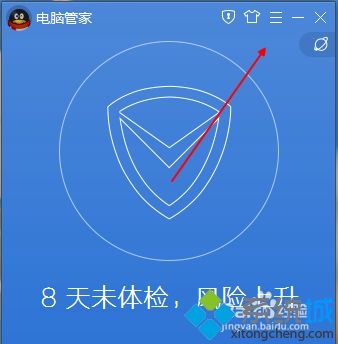
3、在菜单的下边我们找到第二个选项即可设置中心;
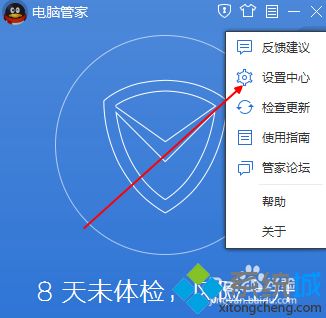
4、直接来到电脑管家的设置中心上边;
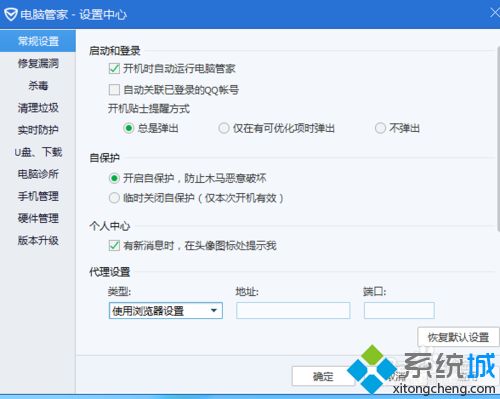
5、在左侧我们点击版本更新;
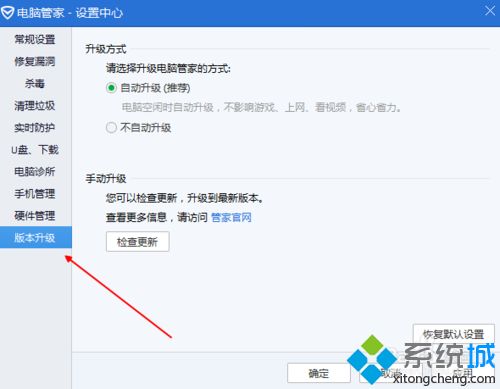
6、点击下边的检查更新的按钮;

7、提示我们已经有最新的版本,是否让我们更新,我们点击立即升级就行了;

8、他就开始自动升级了。
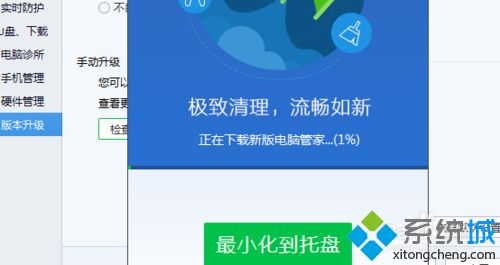
上述给大家分享的就是win7系统下QQ电脑管家如何升级到最新版本的详细步骤,大家可以参照上面的方法来进行操作。
该文章是否有帮助到您?
常见问题
- monterey12.1正式版无法检测更新详情0次
- zui13更新计划详细介绍0次
- 优麒麟u盘安装详细教程0次
- 优麒麟和银河麒麟区别详细介绍0次
- monterey屏幕镜像使用教程0次
- monterey关闭sip教程0次
- 优麒麟操作系统详细评测0次
- monterey支持多设备互动吗详情0次
- 优麒麟中文设置教程0次
- monterey和bigsur区别详细介绍0次
系统下载排行
周
月
其他人正在下载
更多
安卓下载
更多
手机上观看
![]() 扫码手机上观看
扫码手机上观看
下一个:
U盘重装视频










